随着科技的发展,电脑和USB设备在我们的工作和生活扮演着不可或缺的作用。然而,当我们遇到电脑USB接口全部失灵的情况时,可能会丧失使用外部设备的能力,给我们的日常操作带来很大困扰。下面将针对电脑USB接口全部失灵的问题提供相应的解决方案,赶紧收藏起来吧!

一、检查硬件连接
首先,您需要确保所有USB设备都正确连接到电脑上,并且插头没有松动。请检查所有连接线,并确保它们没有损坏或断裂。如果有任何问题,请及时更换连接线。

二、重启电脑
有时候,电脑USB接口失灵可能只是暂时性的故障。尝试重启电脑可以清除临时错误并恢复正常的USB功能。关闭电脑,拔掉电源线,等待几分钟后重新插上电源线并启动电脑。
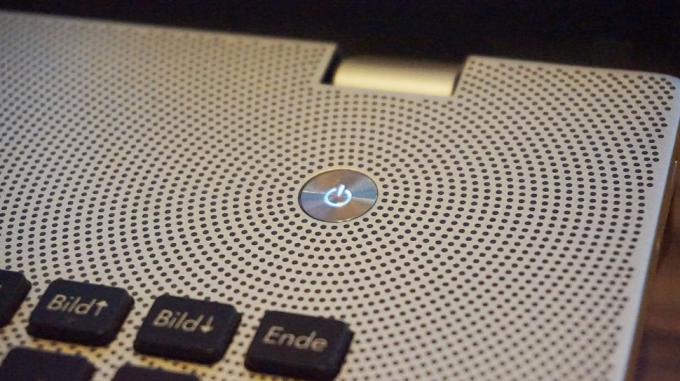
三、检查设备管理器
如果重启电脑没有解决问题,您可以进入设备管理器来检查是否存在USB驱动程序问题。
1、按下Win + X键,选择"设备管理器"。在设备管理器窗口中,展开"通用串行总线控制器"选项。如果有黄色感叹号或问号的标志,表示存在驱动程序问题。
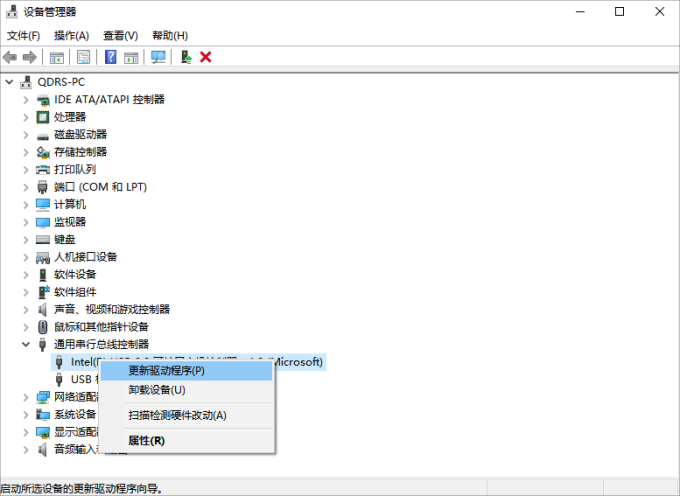
2、右键点击受影响的设备,选择"更新驱动程序软件",然后按照提示进行操作。如果驱动程序已经是最新版本,可以尝试卸载驱动程序并重新安装。
3、有安装驱动人生的用户也可以直接通过驱动人生进行检测,在“全面诊断”里扫描查看USB的状态,如果需要更新驱动的,也可以在“驱动管理—驱动体验”进行升级,获取到最新版本的驱动。

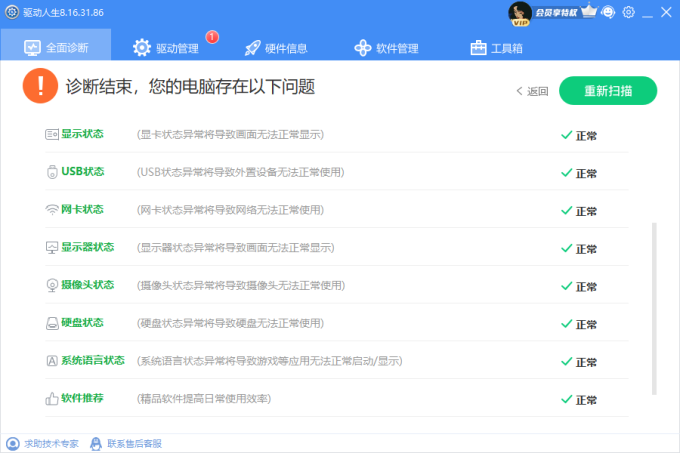
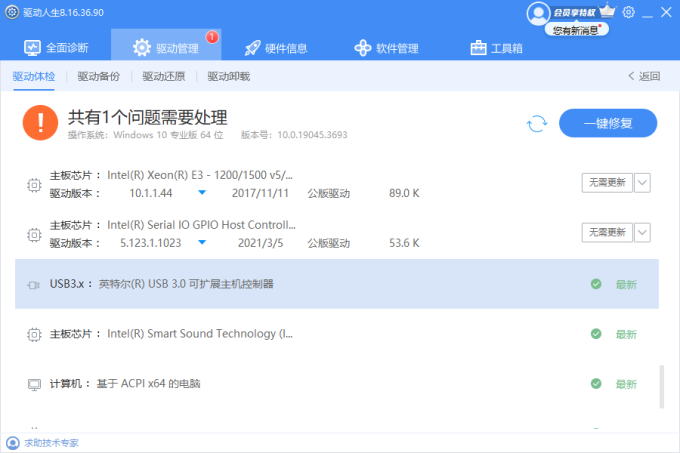
四、禁用并重新启用USB控制器
在设备管理器中,您可以尝试禁用并重新启用USB控制器来解决问题。找到"通用串行总线控制器"选项,右键点击每个USB控制器,选择"禁用设备"。然后再次右键点击禁用的USB控制器,选择"启用设备"。重复这个步骤直到所有USB控制器都被禁用并重新启用。
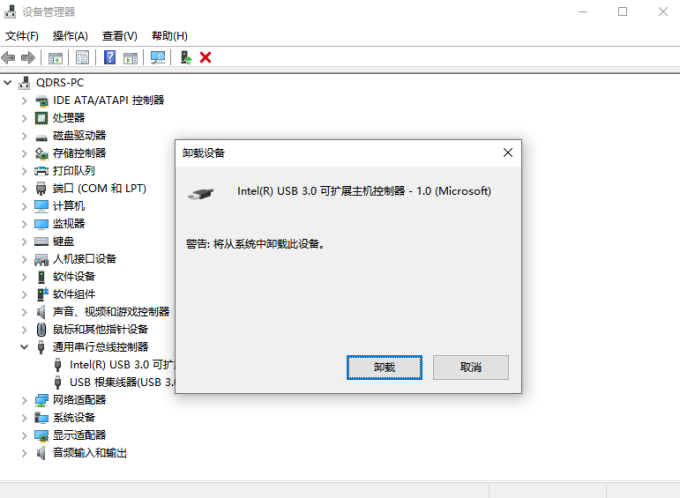
五、清理注册表
损坏的注册表项也可能导致电脑USB接口全部失灵的问题。您可以通过运行注册表编辑器来清理注册表。
1、按下Win + R键,输入"regedit"并按下回车键打开注册表编辑器。
2、在注册表编辑器中,导航到"HKEY_LOCAL_MACHINE\SYSTEM\CurrentControlSet\Enum\USB"路径。右键点击"USB"文件夹,选择"导出",将其备份为一个.reg文件,再删除"USB"文件夹中的所有内容。
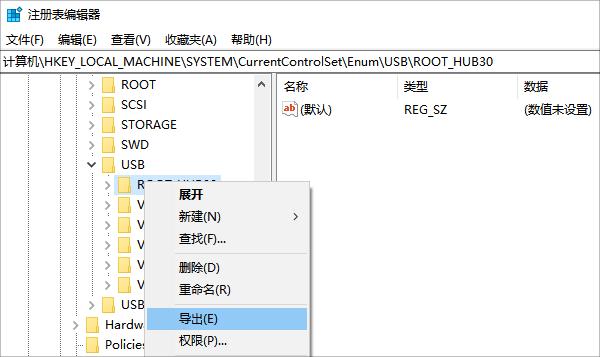
3、注意:在删除之前,请确保已经备份了注册表项,完成后再重新启动电脑。
六、重新安装操作系统
如果上述方法都无法解决问题,您可能需要考虑重新安装操作系统。这是一种最后的手段,但通常可以解决各种问题。在执行此步骤之前,请确保备份重要数据,并确保您有重新安装操作系统所需的光盘或USB驱动器。

以上就是电脑usb接口全部失灵怎么解决的详细指南。希望对大家有所帮助。如果遇到网卡、显卡、蓝牙、声卡等驱动的相关问题都可以下载“驱动人生”进行检测修复,同时驱动人生支持驱动下载、驱动安装、驱动备份等等,可以灵活的安装驱动。


